Docker入门之安装与使用
Posted flyphper
tags:
篇首语:本文由小常识网(cha138.com)小编为大家整理,主要介绍了Docker入门之安装与使用相关的知识,希望对你有一定的参考价值。
1. 安装(windows)
win7、win8以及win10家庭版 等需要利用 docker toolbox 来安装,国内可以使用阿里云的镜像来下载,下载地址:http://mirrors.aliyun.com/docker-toolbox/windows/docker-toolbox/
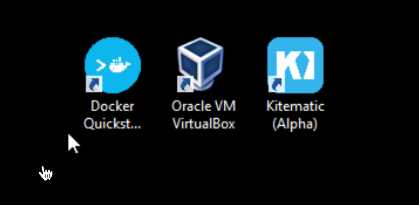
安装完成后就会有Docker Quickstart Terminal的快捷方式
win10专业版有专门的安装包,下载地址:https://www.docker.com/get-docker 同时需要开启hyper-v
2. 运行
可以通过Docker Quickstart Terminal运行docker
或者打开 git bash, 输入命令
docker-machine ssh default
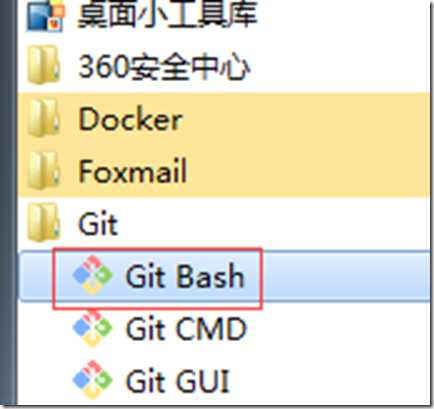
3. 创建镜像
推荐使用Dockerfile来创建, 首先需要创建一个Dockerfile文件
mkdir df cd df vi Dockerfile # 文件内容自定义,举例如下 # FROM centos:6 # MAINTAINER lgh # RUN yum install epel-release -y && # yum install nginx -y && # yum install net-tools # EXPOSE 80 # CMD ["nginx","-g","daemon off;"]
保存退出
docker build -t nginx:v1 .
参数说明:
-
-t :指定要创建的目标镜像名
-
. :Dockerfile 文件所在目录,可以指定Dockerfile 的绝对路径
4. 创建容器
docker images
docker run -d nginx:v1
docker ps
docker inspect <container id>
docker run -d -p 8888:80 nginx:v1
# 查看刚创建的镜像
# 用新的镜像创建容器 并在后台运行
# 可以用该命令查看容器状态
# 通过该命令可以查看该容器的详细信息
-
-d: 后台运行容器,并返回容器ID;
-
-i: 以交互模式运行容器,通常与 -t 同时使用;
-
-p: 端口映射,格式为:主机(宿主)端口:容器端口
- -t: 为容器重新分配一个伪输入终端,通常与 -i 同时使用
在客户端输入 localhost:8888 或者 分配你的ip:8888 即可访问该容器
docker exec -it <上面返回的container id> bash # 进入容器
END
以上是关于Docker入门之安装与使用的主要内容,如果未能解决你的问题,请参考以下文章